Как создать собственный репозиторий скриптов?
Вы можете добавить в платформу собственный репозиторий скриптов. В качестве репозитория может использоваться выделенный или виртуальный сервер.
Порядок добавления
Чтобы создать собственный репозиторий скриптов:
- На сервере для репозитория:
- Установите и настройте веб-сервер.
- Создайте директорию для репозитория. Директория должна быть доступна для внешних подключений по HTTP. Например, /var/www/html/recipes/.
- Скопируйте файлы скриптов в директорию для репозитория.
Создайте в директории для репозитория файл metadata.json с описанием скриптов:
Пример файла metadata.json
{ "type": "recipe", "recipe": [ { "name": "ForLinux", "tags": [ "linux" ], "description": "script1", "file_name": "script1.sh", "updated_at": "2020-05-15 12:01:12" }, { "name": "ForWindows", "tags": [ "windows" ], "description": "script2", "file_name": "script2.ps", "updated_at": "2022-04-14 07:57:13" } ] }YMLПояснения к файлуtype — тип репозитория. Укажите значение recipe
recipe — массив с описанием скриптов:
- name — название скрипта
- tags — теги скрипта. Например, linux или windows
- description — описание скрипта
- file_name — имя файла скрипта
- updated_at — дата и время последнего обновления
- Получите токен авторизации:
curl -k -X POST -H "accept: application/json" -H "Content-Type: application/json" 'https://domain.com/api/auth/v4/public/token' -d '{"email": "admin_email", "password": "admin_pass"}'CODEПояснения к командеdomain.com — доменное имя или IP-адрес сервера с платформой
admin_email — email администратора платформы
admin_pass — пароль администратора платформы
В ответ придёт сообщение вида:
Пример ответа в JSON
{ "confirmed": true, "expires_at": null, "id": "6", "token": "4-e9726dd9-61d9-2940-add3-914851d2cb8a" }CODEСохраните полученное значение параметра token — токен авторизации.
Выполните API-запрос для создания репозитория в платформе:
curl -H 'x-xsrf-token: <token>' -X POST https://localhost/vm/v3/repository -d '{"name":"<repo_name>","url":"<repo_url"}'BASHПояснения к команде<token> — токен авторизации
<repo_name> — внутреннее имя репозитория
<repo_url> — URL директории репозитория. Например, http://example.com/recipes
Проверка добавления
- Подключитесь к серверу с платформой по SSH.
Запросите список репозиториев:
В связи с поэтапным переходом платформы на использование СУБД PostgreSQL, разные экземпляры VMmanager могут использовать разные СУБД:
- VMmanager Hosting — MySQL;
- VMmanager Infrastructure:
- для новых установок на ОС Astra Linux, начиная с версии VMmanager 2023.06.1 — PostgreSQL;
- в остальных случаях — MySQL.
Чтобы определить тип СУБД, выполните на сервере с платформой команду:
docker ps --filter name=pgsqlBASHПример ответа
CONTAINER ID IMAGE COMMAND CREATED STATUS PORTS NAMES 3213c5dc94d0 postgres:12 "docker-entrypoint.s…" 5 days ago Up 4 days 5432/tcp pgsqlCODEЕсли вывод команды содержит информацию о контейнере, платформа использует PostgreSQL, если ответ пустой — MySQL.
MySQL
docker exec -it mysql bash -c "mysql isp -p\$MYSQL_ROOT_PASSWORD -e \"SELECT name,url FROM vm_repository WHERE type='recipe';\""BASHPostgreSQL
docker exec -it pgsql bash -c "psql -d isp -c \"SELECT name,url FROM vm_repository WHERE type='recipe';\" "BASHПример вывода
+-------------------+-------------------------------------------------------+ | name | url | +-------------------+-------------------------------------------------------+ | recipe_repository | http://download.ispsystem.com/OSTemplate/vm6/recipes/ | | My repo | http://example.com/recipes/ | +----+-------------------+--------+-----------------------------------------+CODE- В интерфейсе платформы:
- Проверьте отображение скриптов из добавленного репозитория.
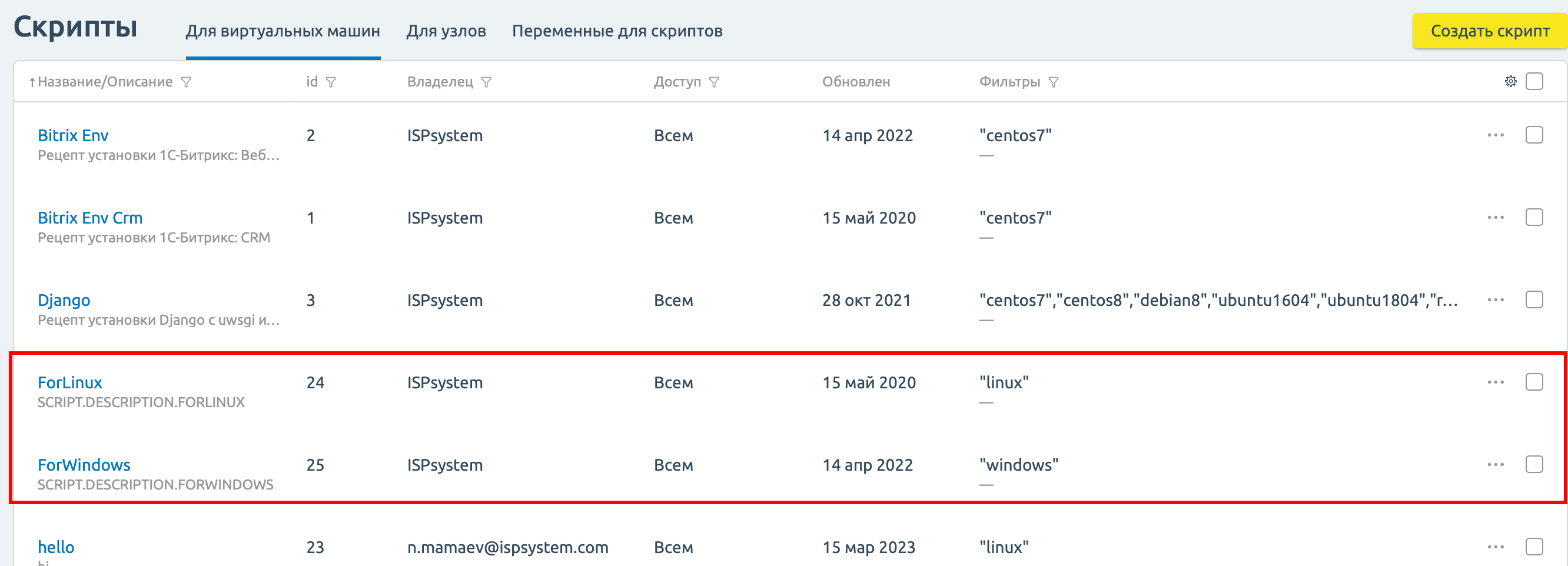
- Запустите скрипт из репозитория на ВМ.
- Проверьте отображение скриптов из добавленного репозитория.
Обновление списка скриптов
Список скриптов в платформе синхронизируется с репозиторием каждые 15 минут. Чтобы обновить список скриптов вручную:
- Получите токен авторизации:
curl -k -X POST -H "accept: application/json" -H "Content-Type: application/json" 'https://domain.com/api/auth/v4/public/token' -d '{"email": "admin_email", "password": "admin_pass"}'CODEПояснения к командеdomain.com — доменное имя или IP-адрес сервера с платформой
admin_email — email администратора платформы
admin_pass — пароль администратора платформы
В ответ придёт сообщение вида:
Пример ответа в JSON
{ "confirmed": true, "expires_at": null, "id": "6", "token": "4-e9726dd9-61d9-2940-add3-914851d2cb8a" }CODEСохраните полученное значение параметра token — токен авторизации.
Выполните API-запрос:
curl -H 'x-xsrf-token: <token>' -X POST "https://domain.com/vm/v3/repository/<repo_id>/update" -d ''BASHПояснения к команде<token> — токен авторизации
domain.com — доменное имя или IP-адрес сервера с платформой
<repo_id> — id репозитория